아이폰 14 15 프로 AOD 끄기 및 설정 방법, 배터리,번인 걱정 된다면

안녕하세요 김개재 입니다. 오늘은 아이폰14 아이폰15 프로에서 제공하는 AOD 설정방법을 이야기 해보려 합니다. 기존모델에서는 제공하지 않는 기능이기에 처음 스마트폰을 구매하신분들이라면 이와 같은 기능이 반갑게 느껴질수도, 그렇지 않을수도 있을텐데요. 만약 이에 대한 설정이 필요하시다면 아래 내용을 참고하여 도움이 되시길 바랍니다.
아이폰 AOD 편리하기만 할까?

Allways-On Display란 뜻의 AOD는 말 그대로 항상 디스플레이를 활성화 시키는 기능을 이야기 합니다. 갤럭시 스마트폰에서는 오래전부터 AOD를 지원하였으나, 애플에서는 동일한 기능을 지원하지 않아 실 사용자 입장에서 매우 아쉽게 생각하던 기능 중 하나였는데요. 드디어 아이폰14프로부터 AOD를 지원하였으며, 갤럭시와 다르게 배경화면을 지정하여 특별한 디스플레이를 연출할수 있어 많은분들의 관심을 끌게 된것 같습니다.


디스플레이를 오래 사용하다 보면 잔상이 그대로 남는 번인현상이 나타날수 있습니다. 그렇기에 갤럭시에서 제공하는 AOD는 디스플레이에 표시되는 문구의 위치를 조금씩 변경하여 이에 대한 문제를 예방하고 있으나, 아이폰은 동일한 위치에 문구 및 배경화면이 표시되어 번인에 대한 문제를 무시할순 없을것이라 생각합니다.

또한 아이폰 AOD 설정시 배터리 사용시간에 대한 문제도 발생할수 있습니다. 작은 차이라 할수 있으나 분명 아이폰 AOD 해제하였을때와 비교한다면 활성화시 사용시간은 자연스럽게 줄어들수밖에 없습니다. 처음 스마트폰을 실행하면 자동으로 활성화된 AOD, 이를 비활성화 하는 방법으로는 다음과 같습니다.
아이폰14 아이폰15 AOD 해제

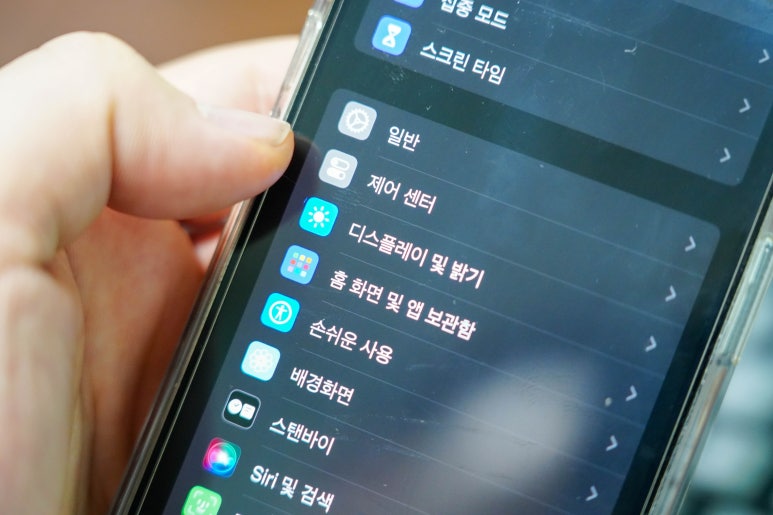
아이폰 AOD 끄기방법은 누구나 간단하게 처리할수 있습니다. 이를 진행하기 위해서는 우선 설정 앱에 접근후 보여지는 디스플레이 및 밝기 메뉴를 선택하여 이동해 주시길 바랍니다.
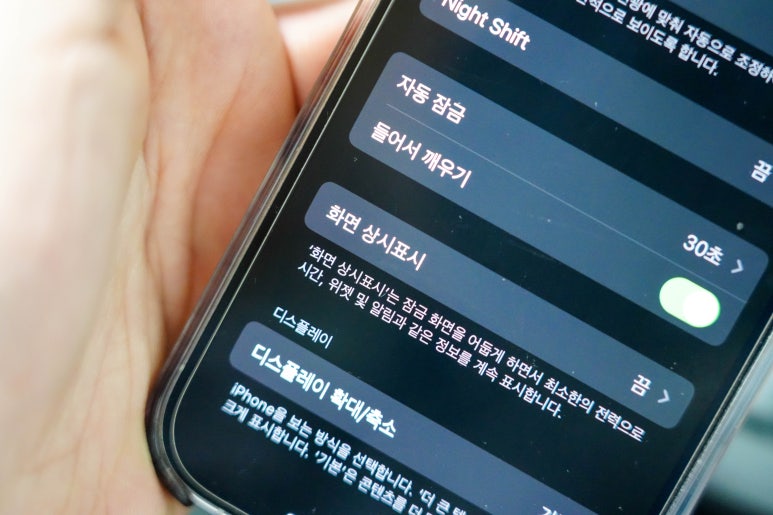
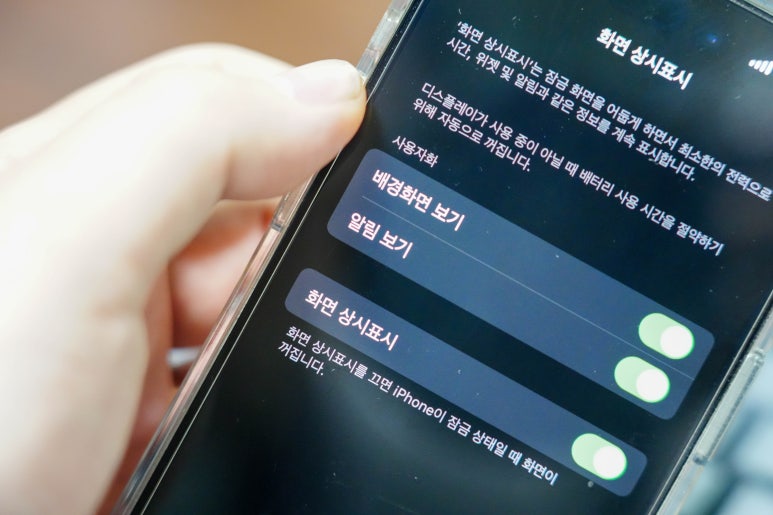


아래로 내려주시면 화면 상시표시 메뉴가 보일텐데요. 버튼을 클릭하여 접근, 하단에 동일한 항목의 메뉴를 클릭 시 아이폰 AOD 설정을 활성화/비활성화 전환이 가능하며, 해제를 하고 싶다면 버튼을 왼쪽으로 이동해 주시면 됩니다. 새롭게 느껴지나 불편함이 더 크다면 본 포스팅을 참고하여 문제를 해결해 보시길 바랍니다. 감사합니다.